今回はiPhoneで動画を鑑賞する時に役に立つ万能メディアプレイヤー『VLC for Mobile』をご紹介します。
このアプリはPCやNASなどWi-Fiドライブ内のメディア、DropBoxなどのネットストレージにも対応しており iOS端末で動画を楽しみたい方には必携アプリとなっています。
VLC for Mobile
開発:VideoLAN
[star rating=”3.5″]
無料※記事掲載時の価格です
「VLCプレイヤー」ば、Windows/Macなど様々なプラットホームからリリースされており、あらゆるフォーマットの動画に対応している事から、古くから定番の動画プレイヤーとなっています。
またVLC for Mobileでは、再生画面から再生速度や明るさ・コントラストなどの調整ができるので、暗い邦画のガンマ値を上げて見やすくして鑑賞する時などにも便利です。
VLC for Mobileに動画を転送する方法
このアプリは、Wi-Fiを使ってPC内の動画・音楽をiPhoneにファイル転送する事が可能となってます。
アプリアイコンをタップ▼
左メニューの「WiFi経由で共有」をオンにすると接続先のアドレスが2種類表示される▼
パソコンのブラウザから先ほどのアドレス(どちらでも可)を入力して接続する▼
この状態で、メディアファイルをブラウザ上にドロップするだけでiTunesを使わずともiPhone/iPadにファイルを送る事ができる。
送られたファイルは「すべてのファイル」に保存される▼
ローカルネットワーク上の動画を再生
メニューから「ローカルネットワーク」を選択▼
WiFiに接続されているPCやメディアサーバ(UPnP)、Nasなどが表示される▼
接続画面ではユーザー・パスワードの入力画面になるので、PCのログイン情報などを入力して保存しておけば次回からは省略できる。
準備ができたら接続▼
フォルダーやファイルが表示されるので、動画を選択して再生▼
※パソコン内のファイルを観るには、PC内のフォルダーを共有設定しておく必要があります
ネットストレージのファイルを再生する方法
メニューを開き「クラウドサービス」をタップ▼
保存先のドライブを選択し、VLCのアクセスを許可する▼
フォルダ/ファイルが表示されるのでメディアファイルをタップして再生する▼
あとがき
あらゆるフォーマットの動画が再生できるので、何かの時のためにインストールしておきたいアプリです。
また、音楽をバックグラウンド再生する事もできるので、端末に入っていない音楽をNasから聴いたり、外出先でDropBox内の音楽をストリーム再生したりできるのも良い感じです。
ただChromeCastに対応しておらず、AirPlayでしかテレビにキャストできないのが残念な点です。
現在、来年度版の「お勧めアプリ集」の編集に向けて、あらゆるカテゴリーのアプリの見直し作業中で、その中で改めて「VLC」の機能を検証してみて良さを再確認して記事にしました。
昨日は片っ端から「人気スキャナーアプリ」をインストールして検証した記事を掲載しましたが、「人気アプリ=BESTのアプリ」でない事を実感しています。まだまだ定番人気アプリという理由だけで、疑いもせず使い続けているアプリがまだあるのではないか?と考えると、安直に人様にお薦めできませんね。


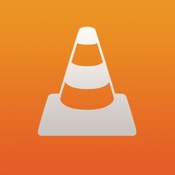
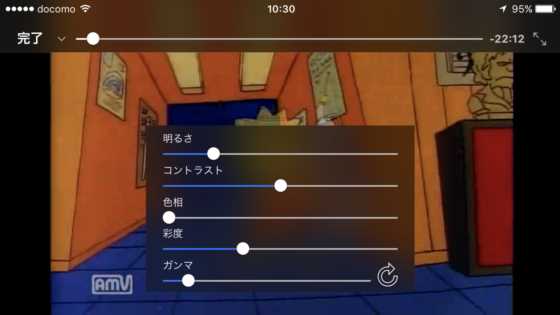
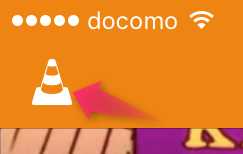
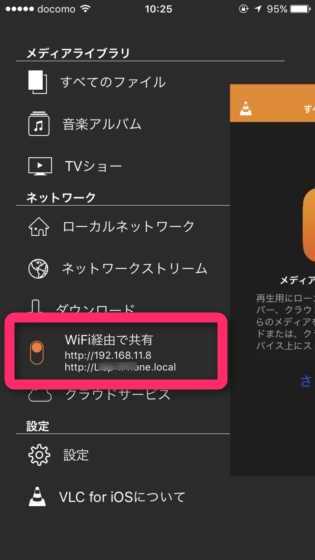
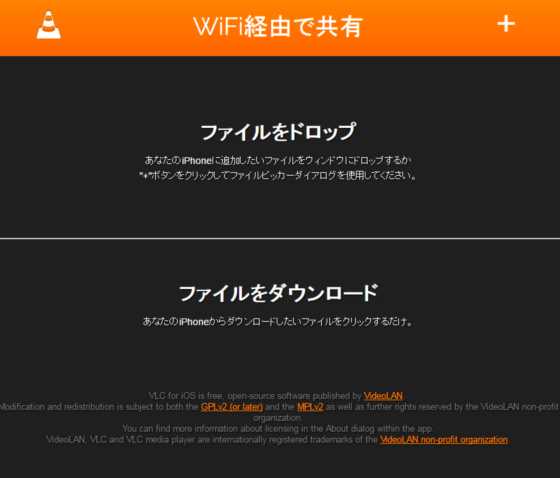
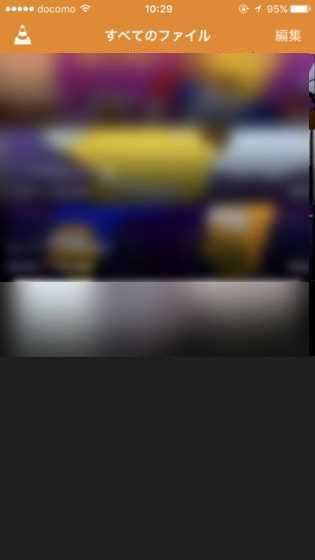
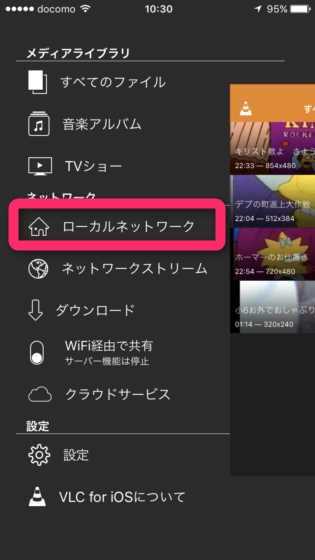
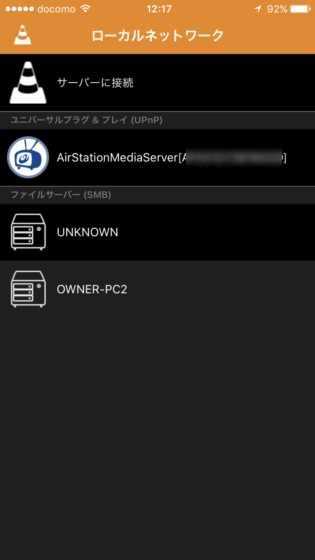
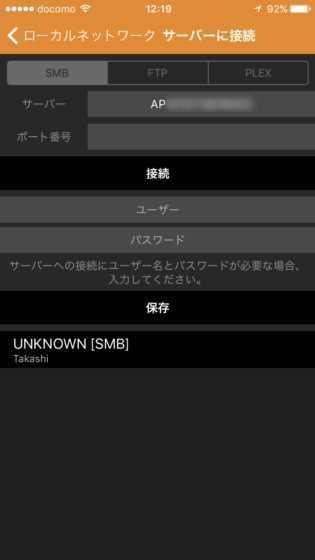
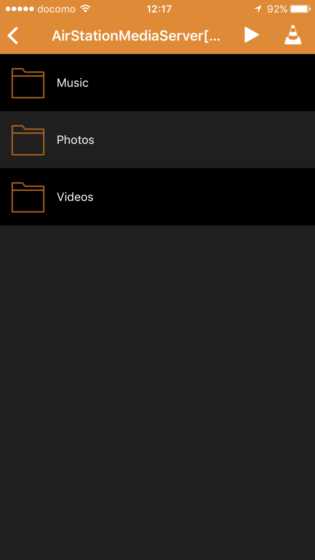
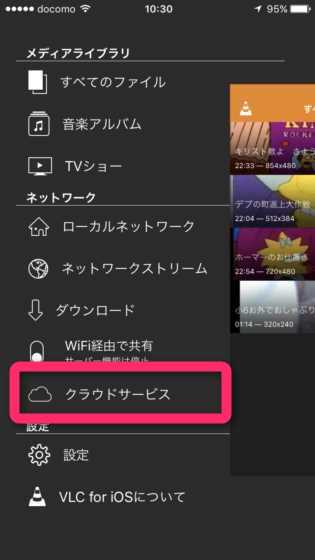
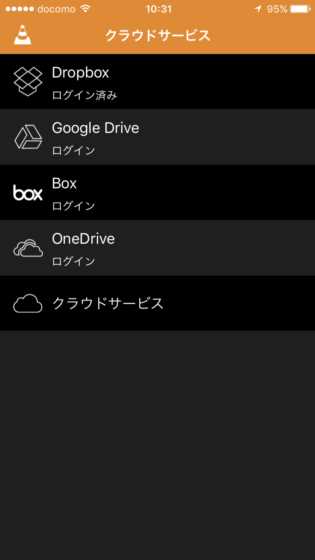
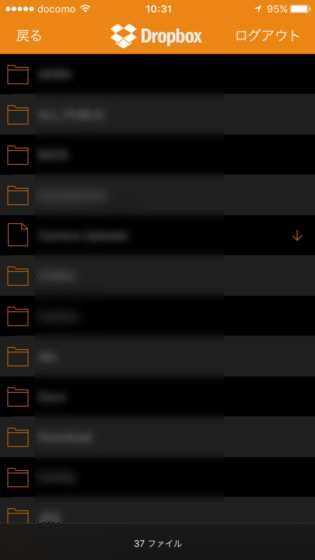


コメント